Hvis du noen gang har kjøpt en datamaskin eller programvare, kan det hende du har kommet over begrepene x86 og x64 . Men hva betyr de egentlig? Hva er forskjellen mellom disse to typene prosessorer ? Og hvordan velge riktig operativsystem for datamaskinen din?
I denne artikkelen vil vi forklare det grunnleggende om x86 og x64, og gi deg noen tips for å ta det riktige valget.
Hva er x86 og x64?
x86 og x64 er navn som refererer til arkitekturen til prosessorer , det vil si måten de er designet på og hvordan de fungerer. Prosessorer er komponentene som utfører programvareinstruksjoner og behandler data. De er derfor avgjørende for at datamaskinen din skal fungere riktig.
Begrepet x86 refererer til 32-bits prosessorer , som kan behandle data i 32-bits blokker. Begrepet x64 refererer til 64-bits prosessorer , som kan behandle data i 64-bits blokker. Disse to typene prosessorer har fordeler og ulemper, som vi skal se nærmere på.
Sammenligning mellom x86 vs x64
| Prosessorarkitektur | fordeler | Ulemper |
|---|---|---|
| x86 (32-bit) | – Kompatibilitet med de fleste eksisterende operativsystemer og applikasjoner. – Lavere strømforbruk enn 64-bits systemer. | – RAM-begrensning til 4 GB – Lavere systemsikkerhet og stabilitet enn 64-bits systemer. |
| x64 (64-bit) | – Evne til å bruke mer RAM enn 32-bits systemer. – Høyere CPU-ytelse og -hastighet enn 32-bits systemer. – Høyere systemsikkerhet og stabilitet enn 32-bits systemer. | – Kompatibilitet med noen eldre operativsystemer og applikasjoner. – Høyere strømforbruk enn 32-bits systemer. |
Hva er fordelene med x64-prosessorer?
x64-prosessorer er raskere og kraftigere enn x86-prosessorer fordi de kan behandle mer informasjon på en gang. Hvis du for eksempel vil legge til to tall, kan en x86-prosessor måtte gjøre flere operasjoner for å få resultatet, mens en x64-prosessor kan gjøre det i en enkelt operasjon.
En annen fordel med x64-prosessorer er at de kan bruke mer random access memory, eller RAM . RAM er minnet som lagrer data og programmer som er i bruk. Jo mer RAM du har, jo flere programmer kan datamaskinen kjøre samtidig, og jo raskere og mer effektiv er den.
x86-prosessorer har en RAM-grense på 4 GB , som kan være utilstrekkelig for enkelte programvarer eller spill. x64-prosessorer har ikke denne grensen, og kan bruke betydelig mer RAM. For eksempel kan en datamaskin med en x64-prosessor ha 8 GB, 16 GB eller til og med 32 GB RAM.
Til slutt er x64-prosessorer tryggere og mer stabile enn x86-prosessorer , fordi de har bedre minneadministrasjon og sikkerhet. Det er mindre sannsynlig at de opplever feil eller krasjer, og kan bedre beskytte datamaskinen mot virus eller skadelig programvare.
Hva er ulempene med x64-prosessorer?
x64-prosessorer er ikke perfekte, og har også noen ulemper. Den første ulempen er at ikke all programvare er kompatibel med x64-prosessorer. Noe programvare er kun utviklet for x86-prosessorer, og vil ikke kjøre på en datamaskin med x64-prosessor.
Heldigvis er det meste av moderne programvare kompatibel med begge typer prosessorer , og du kan sjekke programvare for kompatibilitet før du kjøper eller laster den ned. Hvis du har programvare som ikke er kompatibel med x64-prosessorer, kan du prøve å kjøre den i kompatibilitetsmodus, eller bruke en emulator.
En annen ulempe med x64-prosessorer er at de bruker mer ressurser enn x86-prosessorer . Dette betyr at de trenger mer kraft, mer kjøling og mer plass. Hvis du har en gammel eller lite strømførende datamaskin, kan du oppleve ytelses- eller overopphetingsproblemer med en x64-prosessor.
Hvordan velge mellom x86 og x64?
Nå som du vet forskjellene mellom x86 og x64, hvordan velger du riktig operativsystem for datamaskinen din? Her er noen tips som hjelper deg å ta det riktige valget.
Sjekk prosessortypen til datamaskinen.
Du kan gjøre dette ved å se på de tekniske spesifikasjonene til datamaskinen din, eller ved å bruke programvare som CPU-Z . Hvis prosessoren din er x86, må du velge et 32-bits operativsystem. Hvis prosessoren din er x64, kan du velge et 64-bits eller 32-biters operativsystem.
Sjekk mengden RAM på datamaskinen
Du kan gjøre dette ved å se på de tekniske spesifikasjonene til datamaskinen din, eller ved å bruke programvare som Speccy. Hvis datamaskinen har mindre enn 4 GB RAM, kan du velge et 32-biters eller 64-biters operativsystem. Hvis datamaskinen din har mer enn 4 GB RAM, bør du velge et 64-bits operativsystem for å dra full nytte av minnet ditt.
Sjekk programvarekompatibilitet
Du kan gjøre dette ved å se på programvareinformasjonen, eller ved å bruke et nettsted som Can You Run It . Hvis all programvaren du bruker eller ønsker å bruke er kompatibel med 64-bits operativsystemer, kan du velge et 64-bits operativsystem.
Hvis noe programvare du bruker eller vil bruke ikke er kompatibel med 64-biters operativsystemer, kan du velge et 32-biters operativsystem, eller prøve å kjøre dem i kompatibilitetsmodus eller med en emulator.
Hvordan vet du om systemet ditt er x86 eller x64?
Det er flere metoder for å finne ut om systemet ditt er x86 eller x64, avhengig av operativsystemet du bruker. Her er noen eksempler for Windows :
Fra Windows innstillinger
- Klikk på Start- , og klikk deretter på Innstillinger .
- Klikk System og deretter About .
- System Type- verdien .
Hvis det er 32-biters operativsystem, x86-prosessor, er systemet ditt x86.
Hvis det er 64-biters operativsystem, x64-prosessor, er systemet ditt x64.

Fra kontrollpanelet Windows
- Klikk på Start- , og klikk deretter på Kontrollpanel .
- Klikk System og sikkerhet , og klikk deretter System .
- System Type- verdien .
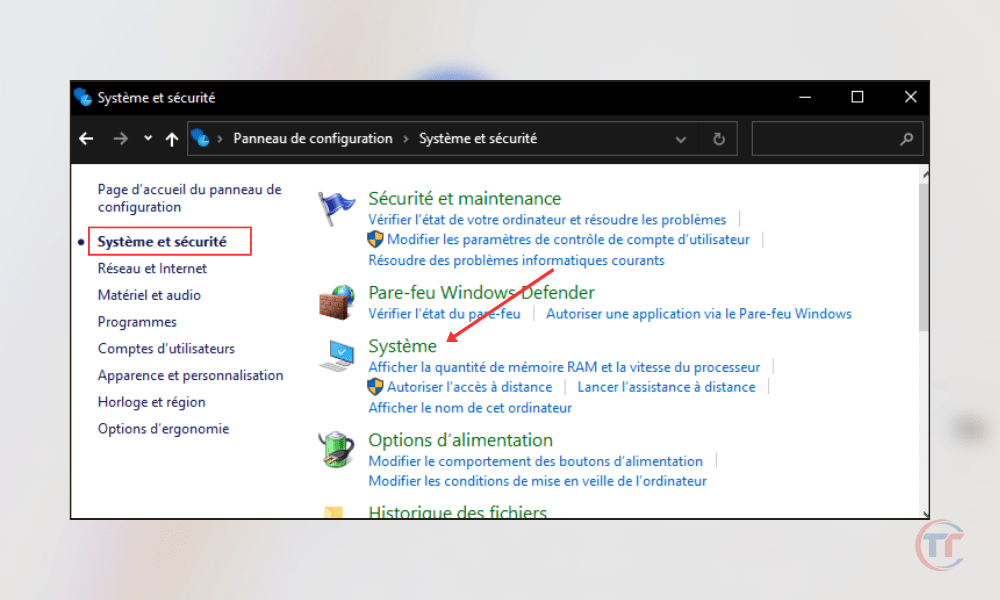
I Windows Systeminformasjon
- Klikk på Start og skriv deretter inn Systeminformasjon i søkefeltet.
- Klikk på Systeminformasjon i resultatlisten.
- System Type- verdien .

Bruke Windows -ledeteksten
- Klikk på Start- , og skriv deretter cmd i søkefeltet.
- Høyreklikk ledetekst i resultatlisten, og klikk deretter Kjør som administrator .
- Skriv inn kommandoen wmic os get osarchitecture , og trykk deretter Enter.
- Se på verdien av OSArchitecture .
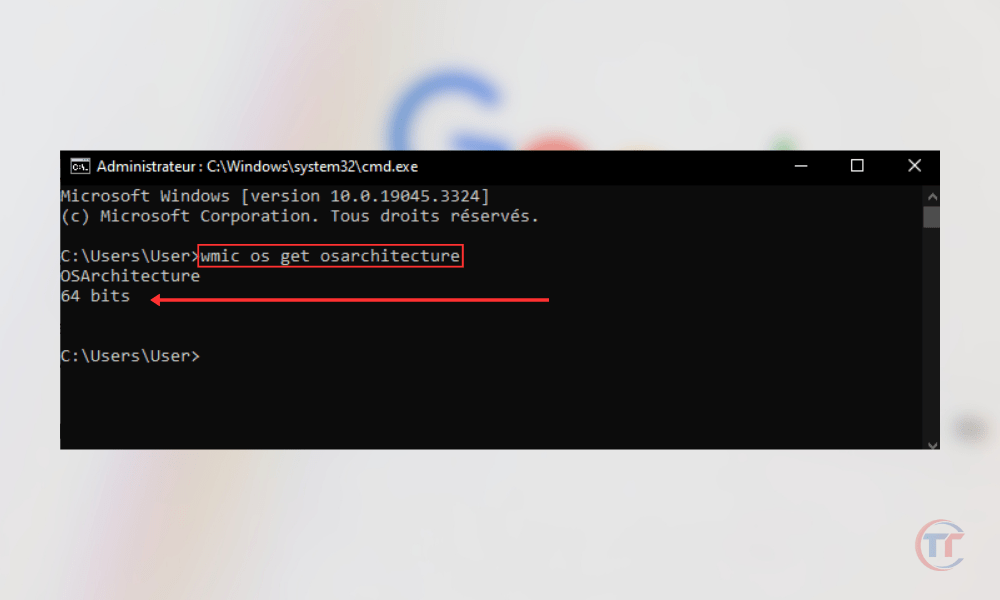
Hvordan flytte fra et x86-system til et x64-system?
Hvis du ønsker å gå fra et x86-system til et x64-system , må du respektere visse forutsetninger, vi inviterer deg til å se denne videoopplæringen:




